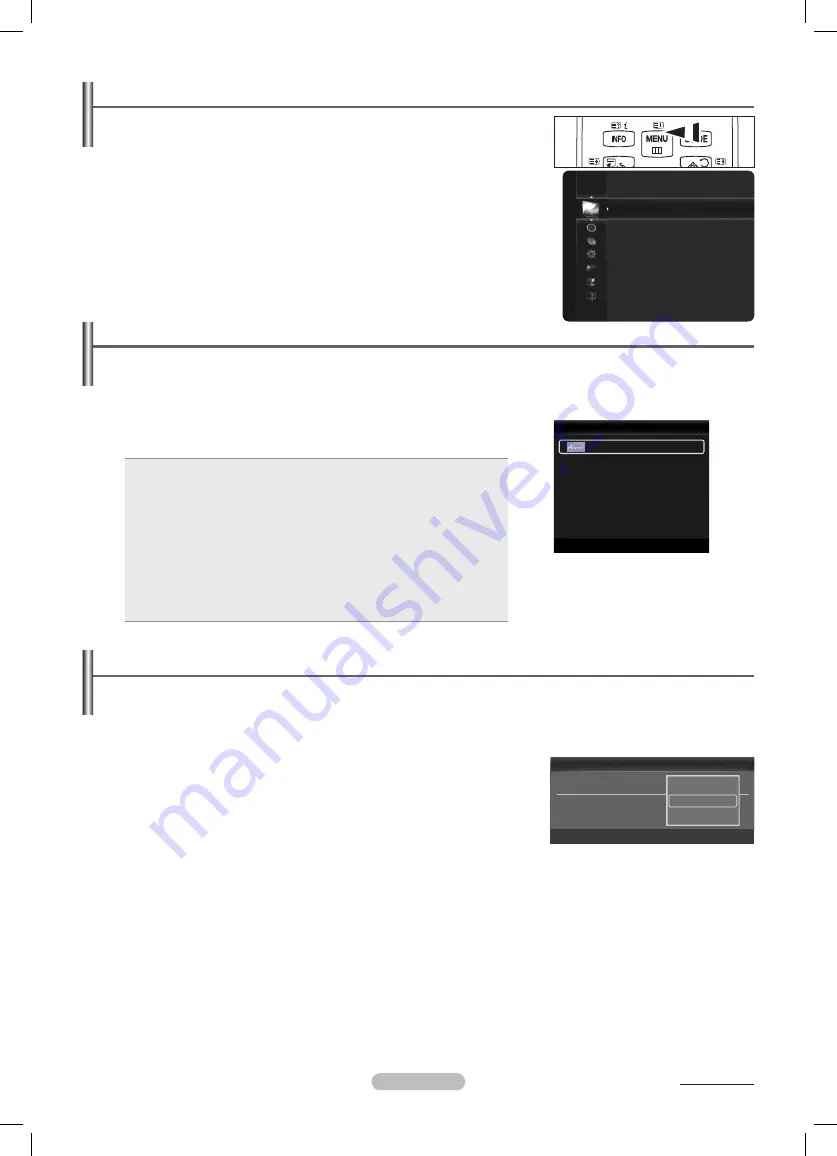
Deutsch - 10
Menüs anzeigen
1.
Drücken Sie die Taste
MENU
bei angeschaltetem Gerät. Das Hauptmenü wird auf
dem Bildschirm angezeigt. Links im Menü sind Symbole zu sehen
Bild
,
Ton
,
Sender
,
Einstellungen
,
Eingang
,
Anwendung
,
Unterstützung
.
2.
Wählen Sie mit den Tasten ▲ oder ▼ eines der Symbole aus. Drücken Sie dann die
Taste
ENTER
E
, um in das Untermenü des Symbols zu wechseln.
3.
Zum Beenden drücken Sie die Taste
EXIT
.
Das Bildschirmmenü wird nach etwa einer Minute vom Bildschirm gelöscht.
N
Verwenden der Taste TOOLS
Sie können die Taste
TOOLS
verwenden, um häufig verwendete Funktionen schnell und einfach auszuwählen. Der Inhalt des Menüs
Extras
hängt davon ab, welche externe Signalquelle Sie für die Anzeige verwenden.
1.
Drücken Sie die Taste
TOOLS
. Das Menü Extras wird geöffnet.
2.
Wählen Sie mit der Taste ▲ oder ▼ eine Menüoption aus, und drücken Sie dann die Taste
ENTER
E
.
3.
Drücken Sie die Tasten ▲ / ▼ / ◄ / ► /
ENTER
E
, um die markierten Elemente
anzuzeigen, zu ändern oder zu verwenden. Ausführliche Beschreibungen der einzelnen
Funktionen finden Sie auf der jeweiligen Seite.
Anynet
•
+
(HDMI-CEC), siehe Seite 46
Bildformat, siehe Seite 16
•
Bildmodus, siehe Seite 15
•
Ton Modus, siehe Seite 20
•
Sleep-Timer, siehe Seite 22
•
SRS TS HD, siehe Seite
•
20
Energiesparmod., siehe Seite 25
•
Dual l ll, siehe Seite 21
•
Zu Favoriten hinzufügen (oder Aus Favoriten löschen), siehe Seite 14
•
PIP, siehe Seite 25
•
Autom. Einstellung:, siehe Seite 18
•
Plug & Play-Funktion
Wenn das Fernsehgerät zum ersten Mal eingeschaltet wird, werden automatisch die Grundeinstellungen vorgenommen.
Der Bildschirmschoner wird aktiviert, wenn im Plug & Play Betrieb länger als 1 Minute keine Eingabe mit der Fernbedienung erfolgt.
N
Der Bildschirmschoner wird aktiviert, wenn länger als 15 Minuten kein Betriebssignal anliegt.
N
Wenn Sie versehentlich das falsche Land für Ihren Fernseher einstellen, werden die Zeichen auf dem Bildschirm möglicherweise
N
falsch angezeigt.
1.
Drücken Sie die Taste
POWER
auf der Fernbedienung. Das Menü
Select the OSD
Language
. (Sprache des Bildschirmmenüs wählen) wird automatisch angezeigt.
Drücken Sie die
ENTER
E
. Wählen Sie die gewünschte Sprache mit den Tasten
▲ oder ▼ aus. Bestätigen Sie Ihre Auswahl mit der Taste
ENTER
E
.
2.
Wählen Sie durch Drücken der Tasten ◄ oder ► die Option Shop Demo oder
Privatgebrauch, und drücken Sie dann auf
ENTER
E
.
Wir empfehlen Ihnen, das Fernsehgerät im Modus
N
Privatgebrauch
zu
verwenden, um das optimale Bild für den Privatgebrauch zu erzielen.
Der Modus
N
Shop Demo
ist nur geeignet, wenn das Gerät in einem Verkaufsbereich verwendet wird.
Wenn das Gerät versehentlich auf den Modus “Shop Demo” eingestellt ist, und Sie möchten wieder zurück zu “Privatgebrauch”
N
wechseln : Drücken Sie die Lautstärketaste am Fernsehgerät. Wenn das Menü “Lautstärke” angezeigt wird, halten Sie die Taste
MENU
am Fernsehgerät 5 Sekunden lang gedrückt.
3.
Drücken Sie die Taste
ENTER
E
. Wählen Sie das gewünschte Land mit der Taste ▲ oder ▼ aus. Bestätigen Sie Ihre Auswahl mit
der Taste
ENTER
E
.
4.
Drücken Sie die Taste ▲ oder ▼, um die Sender der gewählten Verbindung zu speichern, und drücken Sie dann die Taste
ENTER
E
.
Terrestrisch
•
: Terrestrisches Antennensignal.
Kabel
•
: Kabelgebundenes Antennensignal.
5.
Wählen Sie durch Drücken der Tasten ▲ oder ▼ den Sendertyp zum Speichern aus. Drücken Sie die Taste
ENTER
E
, um
Start
auszuwählen.
Digital und Analog
•
: Digitale und analoge Kanäle.
Digital
•
: Digitale Kanäle.
Analogue
•
: Analoge Kanäle.
Die Sendersuche wird automatisch gestartet und beendet.
N
Fortsetzung...
Plug & Play
Select the OSD Language.
Language
:
U
Move
E
Enter
▲
Nederlands
English
Eesti
▼
Extras
(HDMI-CEC)
Bildformat
:
Auto Breit
Bildmodus
:
Standard
Ton Modus
:
Benutzerd.
Sleep-Timer
:
Aus
SRS TS HD
:
Aus
Energiesparmod. :
Aus
Dual l ll
:
Mono
Zu Favoriten hinzufügen
U
Navig.
E
Eingabe
e
Beenden
Modus
:
Standard
Zellhelligkeit
: 4
Kontrast
: 95
Helligkeit
: 45
Schärfe
: 50
Farbe
: 50
Farbton (G/R)
: G50/R50
Erweiterte Einstellungen
Bild
BN68-02196H-GER.indb 10
5/29/2009 2:56:03 PM
















































